Como silenciar o microfone de um laptop
Um microfone é um atributo necessário para mensagens de voz. Pode haver momentos em que você precise desligar o microfone para conectar outra coisa. Com um computador tudo é simples, o microfone é conectado e desconectado através de uma porta específica. Mas com um laptop é mais difícil, pois o microfone fica dentro do aparelho. Temos que procurar caminhos alternativos.
O conteúdo do artigo
Silenciar o microfone em um laptop
Em todos os designs modernos de laptops, os microfones são montados internamente. Mas o design pode incluir uma versão econômica e de baixa qualidade do dispositivo. A substituição poderá ser necessária caso seja necessário fornecer equipamentos mais modernos e de melhor qualidade.

Métodos de desconexão
Existem maneiras de desativar:
- Tente usar as instruções que acompanham seu laptop. Na maioria das vezes, a capacidade de desativá-lo depende da versão do sistema operacional e do tipo de computador.
- O método padrão é ir ao “Painel de Controle”. Lá procuramos a seção “Sons e dispositivos de áudio”. Indo até lá, abra a aba “Sons”. Lá desligamos o aparelho. Se precisar conectá-lo mais tarde, fazemos a mesma coisa.
- Se um dispositivo RealTek estiver conectado ao laptop, existe uma maneira de desconectá-lo usando o utilitário do fabricante. Primeiro você precisa instalá-lo. O microfone pode ser desligado através do “RealTek HD Manager”.Este utilitário também permite ajustar o volume.
- Você também pode usar uma combinação de botões do teclado para desligá-lo. Muitos modelos de dispositivos possuem uma tecla adicional que permite ligar e desligar o microfone. Na maioria das vezes, há um desenho nele. Funciona em combinação com “Fn” (a tecla está localizada no canto inferior esquerdo entre “Ctrl” e “Alt”).
- Outra forma de controlar o aparelho é utilizar um programa que transmite mensagens de voz. Por exemplo, Skype. O programa permite que você abra o acesso para controlar vários dispositivos de áudio conectados ao computador.
- Há momentos em que ele precisa ser desativado para evitar acesso não autorizado a ele. Não há total confiança de que os métodos anteriores ajudem nisso. Você pode desconectá-lo completamente do laptop desmontando-o e removendo-o.
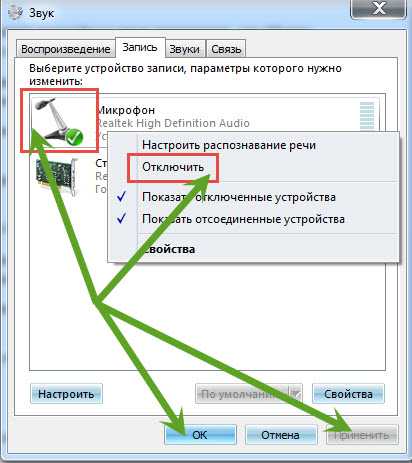
Que dificuldades podem surgir
As dificuldades surgem em casos raros. Se um método não funcionar, você pode tentar outro. Um deles certamente funcionará. Um pequeno problema pode surgir ao desabilitar em diferentes sistemas operacionais, já que o algoritmo de ações fica ligeiramente desabilitado, dependendo da versão do Windows. Por exemplo, para a versão do Windows 7 você precisa de:
- Vá para “Iniciar:. Selecione “Painel de Controle”.
- No painel encontramos a seção “Sistema”.
- Aparecerá uma janela que descreve as características do computador. Haverá uma pequena lista no lado esquerdo. Estamos procurando a seção “Gerenciador de Dispositivos”.
- Exibe uma janela com uma lista de todos os dispositivos atualmente conectados ao laptop. Estamos procurando um microfone.
- Clique com o botão direito e selecione desativar.

Para o Windows XP, o algoritmo será um pouco diferente. Fazemos o seguinte:
- Vá para o menu “Iniciar”. Selecione “Todos os programas”.
- Vá para “Padrão”.
- Agora “Entretenimento”.
- Clique em “Volume”.
- Nossa janela se abre. Procuramos “Dispositivos de gravação”.
- Clique em “Opções”. Agora vamos para “Propriedades”.
- Estamos procurando o microfone certo.
- Vamos desligar.
Importante! Também podem surgir dificuldades com a remoção do dispositivo. Para quem não conhece muito a estrutura de um laptop, é melhor não abrir o aparelho para não danificar as peças.
Como desativar o microfone embutido em um laptop
Na maioria das vezes, o alto-falante está localizado acima da tela do laptop (no meio). Para desativá-lo completamente, você precisa limpar as configurações. Para começar, pressione o botão do teclado com a imagem de um microfone. Se não existir esse botão, vá para o painel de acesso rápido (onde você alterna os idiomas). Clique com o botão direito e selecione “Dispositivos de gravação”. Nossa janela acenderá. Selecione a guia “Gravação”. Haverá uma lista de dispositivos conectados ao laptop. Selecione o microfone, clique com o botão direito e selecione “Desativar”.

Se tiver dúvidas sobre o método anterior, você também pode remover os drivers. Então o microfone definitivamente não funcionará. Para isso, na mesma janela (onde está a lista dos dispositivos conectados), selecione o microfone clicando nele com o botão esquerdo do mouse. Na parte inferior haverá um botão “Propriedades”. Clique nisso. Uma nova janela aparecerá. Nele, no topo da janela, clique em “Driver”. Um menu é aberto, onde na parte inferior da janela haverá uma opção “Excluir”. Clique nisso. Confirmamos a exclusão. Isso garante o desligamento completo do dispositivo, mesmo os vírus não conseguirão iniciá-lo.
Atenção! Outra maneira é diminuir a sensibilidade do microfone para zero. Ele permanecerá ligado, mas ninguém poderá ouvi-lo.
A maneira mais eficaz de desconectar é remover o microfone.Para fazer isso, você precisa desmontar o computador e encontrar o microfone dentro dele. A localização do microfone é muito fácil de encontrar: ele está localizado onde está o alto-falante (no meio do quadro acima da tela). A moldura é removida para revelar um pequeno microfone atrás dela. Vamos tirar isso. Recomenda-se primeiro desativá-lo através do painel de controle para que as configurações não sejam perdidas. Agora você pode conectar outros dispositivos através das portas correspondentes. O microfone removido é conectado de maneira semelhante. Devolvemos-o ao seu lugar e conectamos através do “Painel de Início Rápido” ou “Painel de Controle”.





